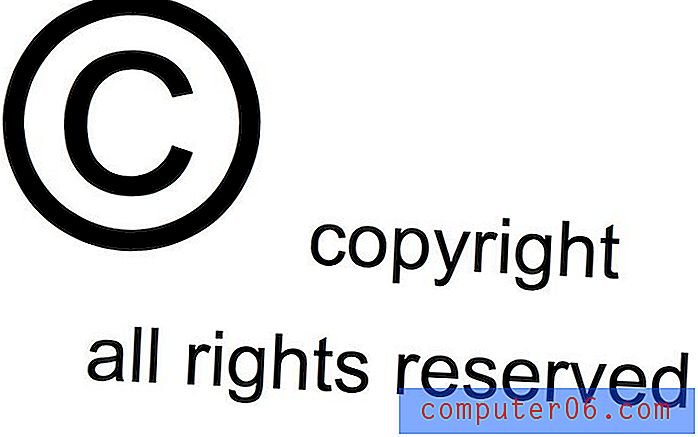Hvorfor roterer ikke skjermen på min iPad?
Prøver du å rotere iPad-skjermen for å se noe, men iPad nekter å bytte fra stående retning? Denne oppførselen oppstår fordi “Portrait Orientation Lock” er blitt aktivert på iPad-en. Denne funksjonen er nyttig når du leser noe og ikke vil at iPad-en skal rotere når du justerer posisjonen din, men det kan være problematisk når du faktisk vil se noe i liggende retning på enheten.
Guiden vår nedenfor viser deg hvor du kan finne portrettorienteringslåsen, slik at du kan deaktivere den på iPad-en og bruke den i liggende modus.
Slå av portrettorienteringslås på en iPad i iOS 9
Trinnene nedenfor vil anta at portrettorienteringslåsen for øyeblikket er aktivert på iPad-en. Det er imidlertid mulig at enhetsorienteringen ikke er låst, og at en app du bruker er satt opp til å bare vises i stående retning og vil derfor aldri rotere, uavhengig av orienteringsinnstillingene på enheten. Den enkleste måten å teste dette på er å avslutte appen, deretter rotere iPad mens du er på startskjermen. Hvis portrettorienteringslåsen ikke er aktivert, bør skjermen justere seg for å vise dokken nederst på skjermen.
Slik slår du av portrettorienteringslåsen på iPad-en din i iOS 9 -
- Trykk på Hjem- knappen under skjermen for å navigere til Hjem-skjermen.
- Sveip opp fra bunnen av skjermen. Dette vil åpne Kontrollsenteret .
- Trykk på Lås-ikonet øverst i Kontrollsenteret for å slå av portrettorienteringslåsen.
Disse trinnene er også vist nedenfor med bilder -
Trinn 1: Trykk på Hjem- knappen under iPad-skjermen for å avslutte apper og gå tilbake til Hjem-skjermen.
Trinn 2: Sveip opp fra bunnen av skjermen. Dette vil åpne Kontrollsenteret .

Trinn 3: Trykk på ikonet med en lås omkranset av en pil. Stående orienteringslås er slått av når dette ikonet er grått, og det slås på når ikonet er hvitt. Hvis du ser en bjelle i stedet for en lås, er innstillingen for sidebryterfunksjonen endret på iPad-en. Du kan lese her for å lære hvordan du justerer sidebryterfunksjonen slik at du kan deaktivere orienteringslås fra Kontrollsenteret.
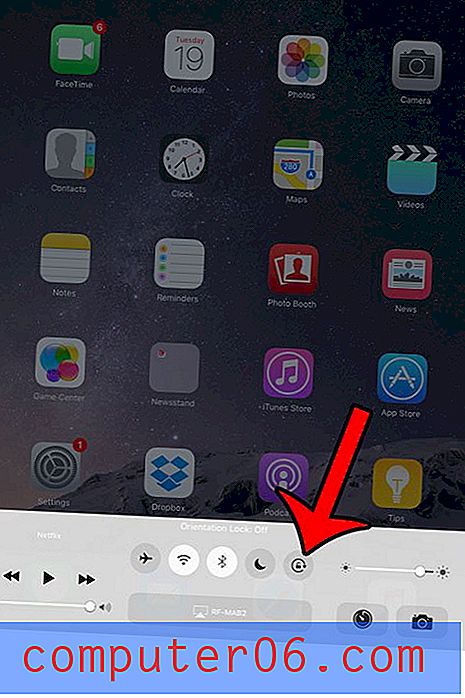
Er det en funksjon på din iPad som du ikke finner, men ønsker å kunne bruke? Det er mulig at funksjonen ble introdusert i en iOS-versjon som er høyere enn den som for øyeblikket er på din iPad. Lær hvordan du kan se etter iOS-oppdateringer på en iPad for å se om det er en tilgjengelig for enheten din.